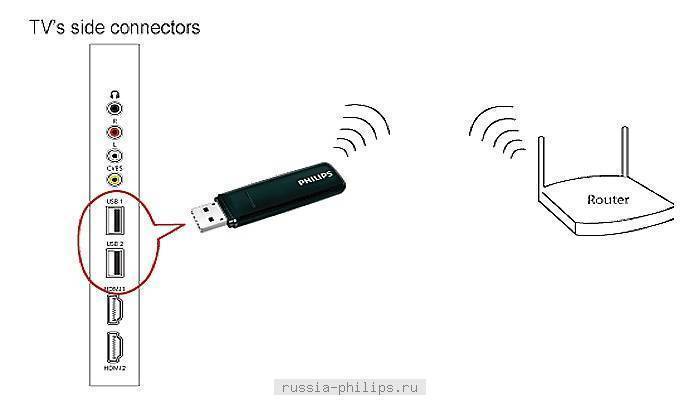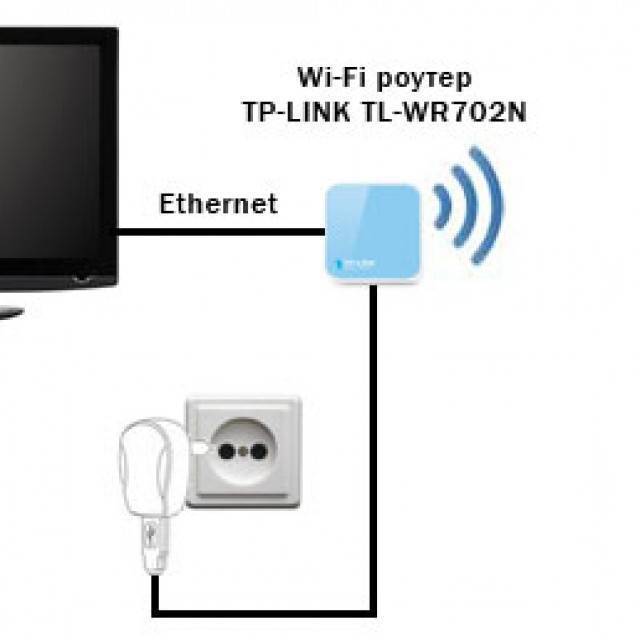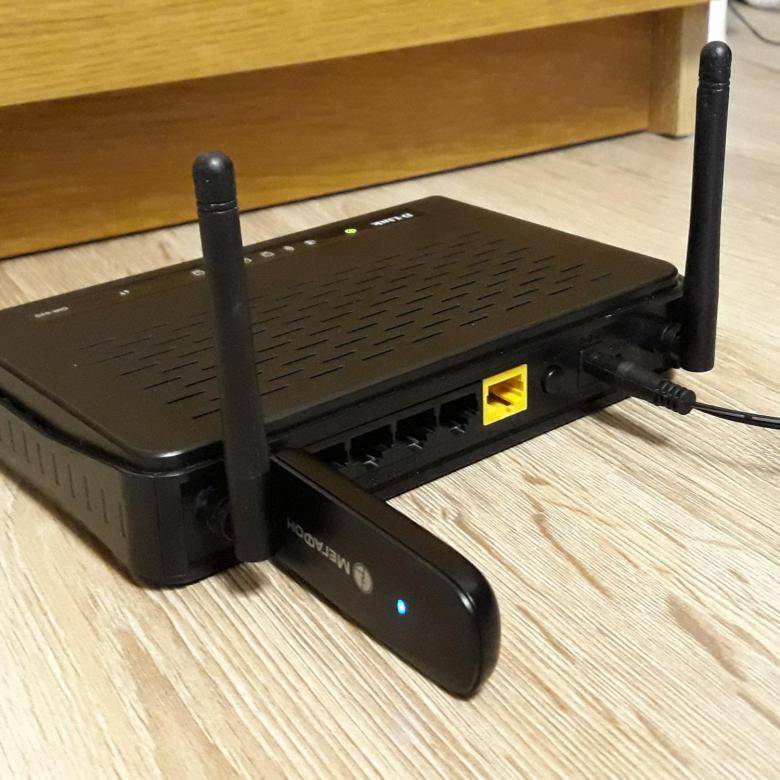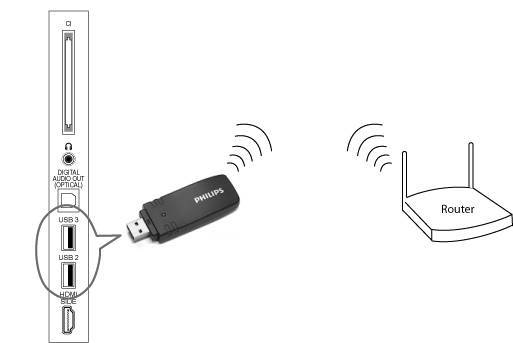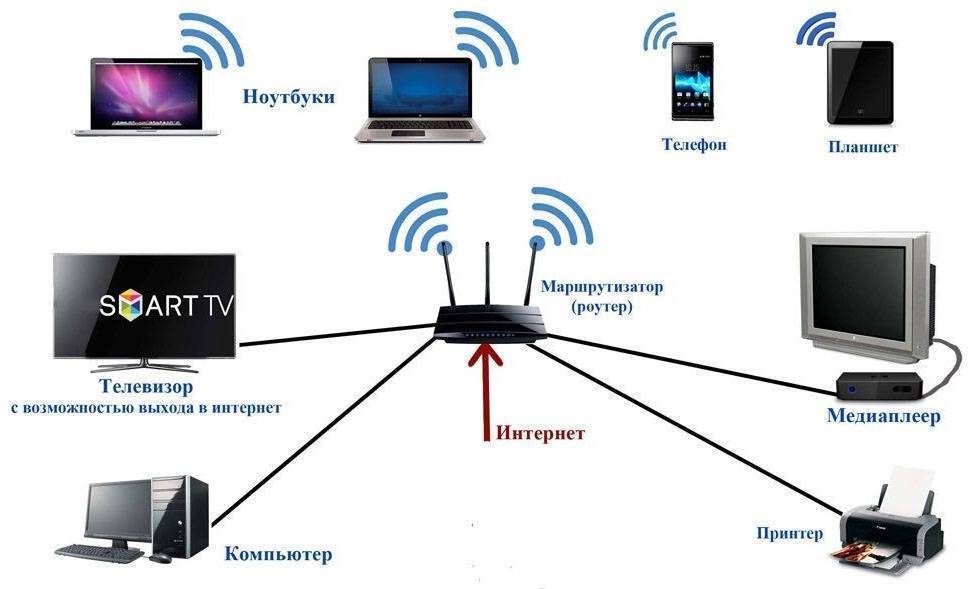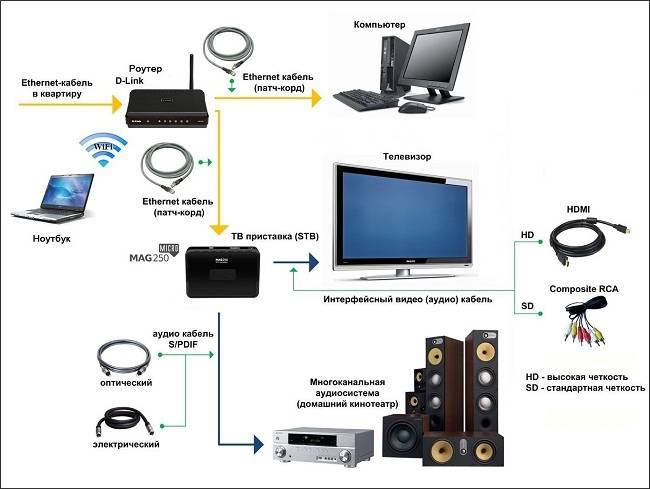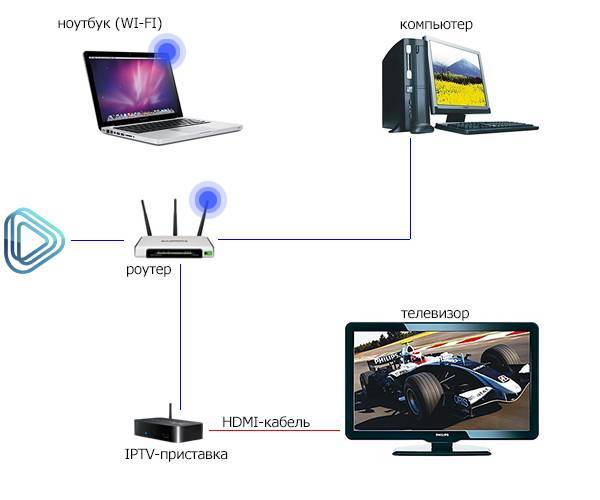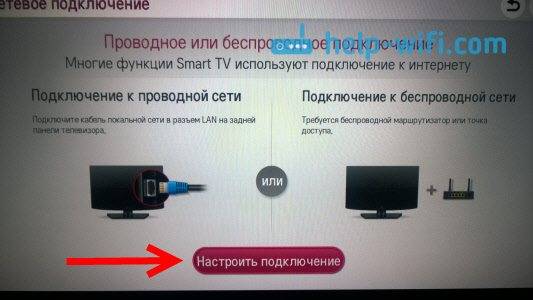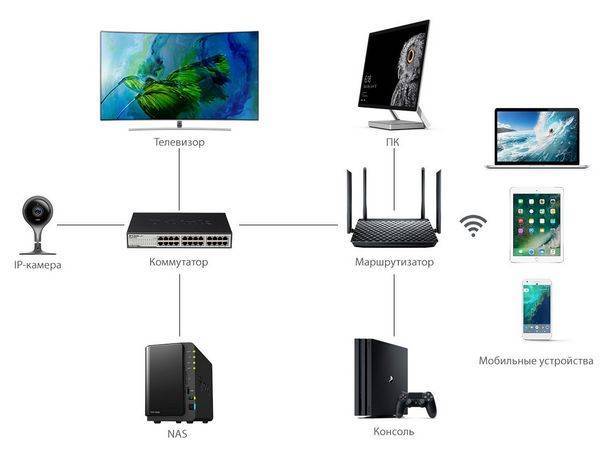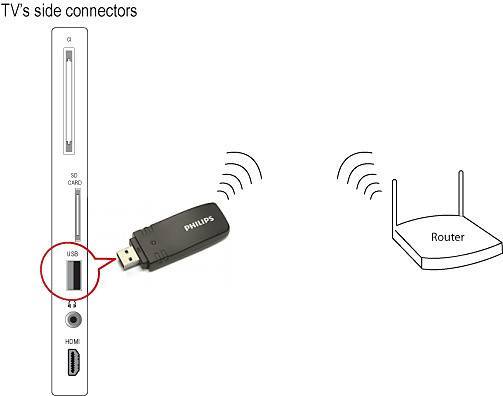Почему невыгодна универсальная модель
Выбирая среди множества адаптеров для подключения телевизора к интернету через Wi-Fi, необходимо избегать неоригинальных моделей аппаратов. Несмотря на внешнее сходство подделок с брендовыми аппаратами, на визуальном подобии все заканчивается.
Работоспособность «аналогов» завершается на стадии тестирования, в дальнейшем начинаются сбои и быстрая поломка модуля. Ремонтировать дешевые аппараты бесполезно: чаще всего они относятся к одноразовым и восстановлению не подлежат. Ремонт обойдется в половину стоимости неоригинального модуля.

Сбои в работе
На корпусе адаптера изначально прописан список подходящих аппаратов, но лучше покупать оборудование той же компании, что выпустила телевизор. Фирменные гаджеты обходятся дороже, но гарантируют длительную работу и отсутствие критических сбоев в функциональности.
Универсальные модели несложны в управлении и достаточно исправно проводят соединение. Но на форумах можно встретить жалобы, что после обновления телеприемника аппаратура прекращает распознаваться и не подлежит восстановлению. С учетом регулярных изменений в прошивке телевизора и неработоспособности универсальных приемников, дешевле приобрести фирменное изделие с гарантийным обслуживанием.
Модули с функцией вай-фай относятся к практичным дополнениям, позволяющим получать доступ в интернет. Беспроводная связь выгоднее из-за отсутствия множества проводов, мешающихся под ногами и подвергающихся риску случайного повреждения. Для получения стабильной связи достаточно купить оригинальное совместимое оборудование, провести отладку и просматривать любимые видео и кинофильмы на большом экране.
Все о IT
Самое интересное и полезное. информационно-коммуникационные технологии Ежедневно новое ПЕРЕЙТИ телеграмм канал ITUMNIK
Подключаем Samsung Smart TV к Wi-Fi роутеру
Рассмотрим процесс подключения на телевизоре, который работает на новой системе Smart TV Tizen OS. Нужно открыть меню Smart TV. Для этого на пульте дистанционного управления нажмите на кнопку со значком домика. Возможно, у вас другой пульт
Это не важно

Наводим курсор на пункт “Настройки”, сверху переходим в “Сеть” и выбираем “Настройки сети”.
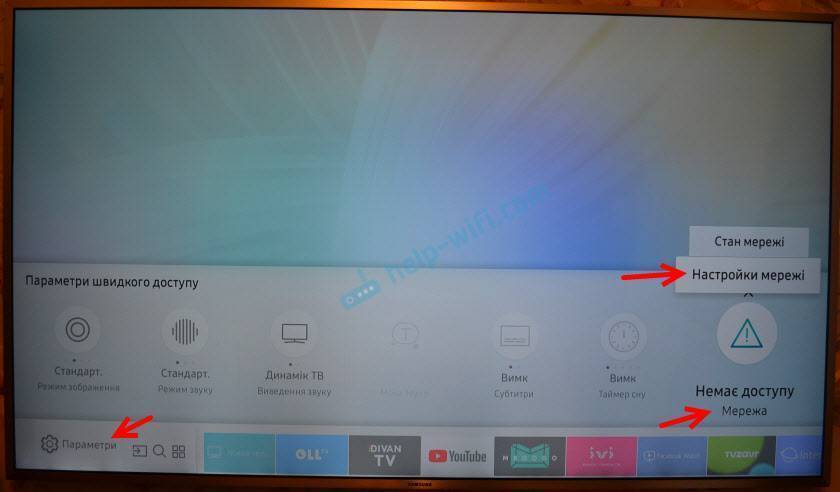
Или открываем “Параметры” и переходим в раздел “Общие” – “Сеть” – “Открыть настройки сети”.
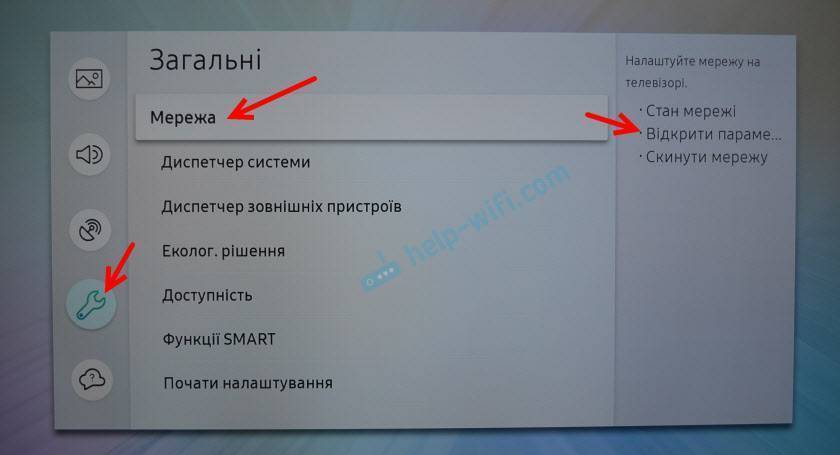
Дальше нужно выбрать тип сети. Так как мы хотим подключить телевизор Самсунг к маршрутизатору по Wi-Fi, то выбираем “Беспроводной”.
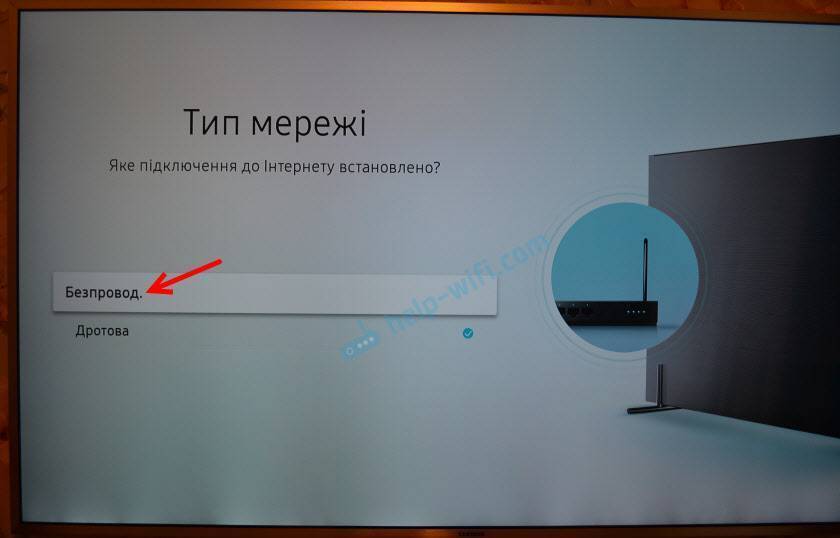
После поиска телевизор выдаст список доступных для подключения Wi-Fi сетей. Выбираем свою беспроводную сеть. На скриншоте ниже, моя сеть называется “iPhone” (раздавал интернет с телефона).

Если нужно подключиться к Wi-Fi сети со скрытым SSID, то в самом низу списка беспроводных сетей нужно выбрать “Добавить сеть”.
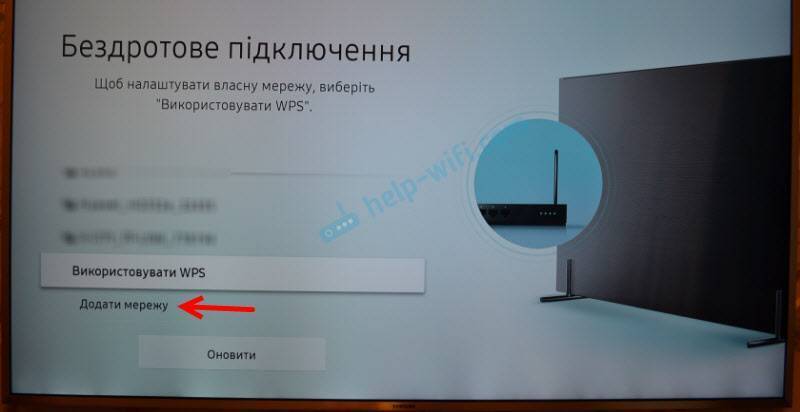
Ввести имя сети (SSID) и пароль.
Вводим пароль от Wi-Fi сети и нажимаем на кнопку “Готово”. Если вы хотите видеть пароль, который вводите – поставьте галочку возле пункта “Показать пароль”.
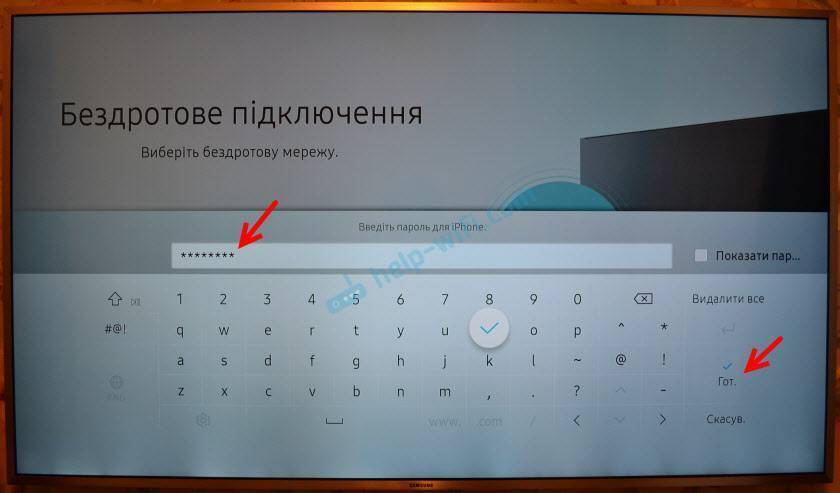
Если подключение прошло успешно, то должно появиться сообщение, что телевизор подключен к интернету.

Если по какой-то причине вам нужно отключить телевизор от Wi-Fi сети, то сделать это можно в настройках, в разделе “Общие” – “Сеть” – “Состояние сети”. Нужно нажать на кнопку “Отключить”.
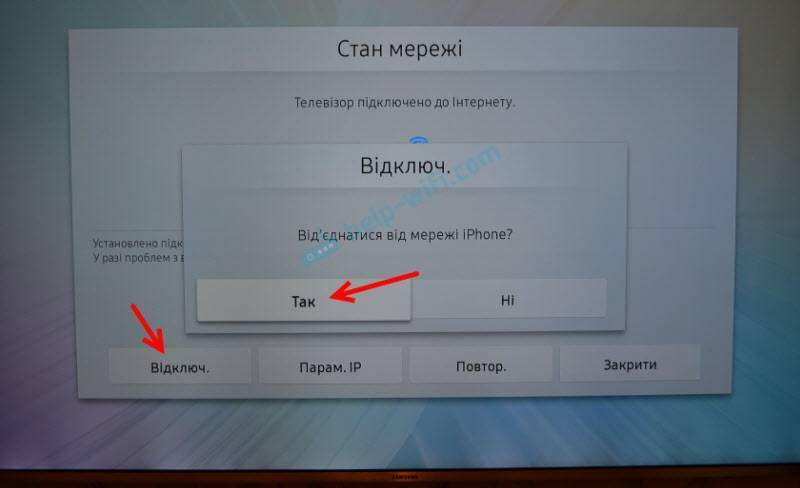
Теперь можно вернуться в меню Smart TV и использовать подключение к интернету в разных приложениях. Например, просматривать сайты через браузер. На телевизоре Samsung он называется “Internet”. Или смотреть YouTube на телевизоре через отдельное приложение.
Можно так же настроить воспроизведение фильмов с компьютера, ноутбука, или мобильных устройств по DLNA. Главное, чтобы телевизор и другое устройство были подключены к одной сети. Оставляю ссылку на инструкцию по настройке DLNA сервера в Windows 10. Так же можно выводить фото и видео на телевизор с iPhone или iPad. С Android-устройств тоже можно настроить трансляцию медиаконтента по DLAN.
Подключение телевизора Samsung со старой системой Smart TV выполняется примерно так же. В настройках нужно зайти в раздел “Сеть” и запустить настройку сети. Выбрать беспроводной тип сети. Затем выбрать свою сеть из списка доступных сетей и ввести пароль.
Если в настройках телевизора нет беспроводной сети, то скорее всего в вашем телевизоре нет встроенного Wi-Fi. Или нужен фирменный USB-адаптер. Но в таком случае проще выполнить подключение по кабелю.
Предназначение маршрутизатора
LAN-разъемы, адаптеры Wi-Fi, позволяют создавать локальную сеть и выполнять передачу файлов и потоки видео без скачиваний. Нужно понимать, каким бы модернизированным ни был ТВ, сам по себе подключиться к интернету он не сможет. Роутеры осуществляют перенаправление пакета данных локальной сети, что дает возможность объединять имеющиеся девайсы и обеспечивать доступ к интернету. Маршрутизаторы предоставляют возможность пользователям правильно управлять сетью. Роутер также может применяться в роли точки доступа. Телевизоры, даже модели самых последних поколений, таким функционалом не обладают. Данная техника может быть только отдельным прибором внутри домашней сети. Для выхода в интернет существует два способа: кабель и беспроводное подключение. Ниже мы детально рассмотрим каждую схему подключения.
Что такое встроенный Wi-Fi в телевизоре
Первые «умные» девайсы давали возможность выходить в Интернет только через кабельное подключение. Такой способ имел свои недостатки, такие как неудобство эксплуатации, ограничение места соединения, внешняя непривлекательность при виде свисающих проводов. Чтобы исключить подобные негативные стороны, производители создали СМАРТ-ТВ — инновационное устройство, использующее маленький компьютер и специальный адаптер, обеспечивающие способность выходить в Сеть и посещать всевозможные сайты. Таким образом, одно приспособление объединяет в себе способности сразу двух — компьютера и телевизора.
Полезно! Ультрасовременные агрегаты поддерживают возможность совершать звуковые и видеозвонки через известные социальные сети, если техника оснащена веб-камерой и микрофоном.
Принцип работы ТВ с WiFi
Технология вай-фай обеспечивает подключение телеприемника к сети без использования проводов, через специализированное оборудование. Это очень удобно, в связи с чем Smart-TV набирает все больше популярности среди потребителей
Перед приобретением важно узнать, что такие девайсы делятся на несколько категорий. От конкретного выбора зависит цена товара и степень сложности установления соединения
Техника делится на три группы:
- Экземпляры со встроенным модулем wi-fi, чья настройка занимает минимум времени и усилий. Подключение осуществляется через роутер, который автоматически ловит сигнал. Главное — правильно ввести логин и пароль. У разновидности есть один существенный недостаток — высокая стоимость изделий;
- Модели с внешним адаптером беспроводной сети, для подключения к интернету которых используют специальные USB-порты. Чтобы установить соединение, нужно вставить wifi-адаптер в соответствующий разъем и провести требуемую наладку;
- Приспособления со специальным разъемом, обеспечивающим интернет-соединение через кабель или LAN-адаптер — самые дешевые варианты, так как все же работают через проводную связь.
Рекомендация! Чтобы устройство второго типа работало эффективно и бесперебойно, лучше покупать его той же торговой марки, что и сам телевизор. В противном случае подобрать оптимальный прибор будет крайне сложно.
Как правильно пользоваться телевизором с Wi-Fi
Телевизионное приспособление с интернетом обладает обширным функционалом, в отличие от традиционного ТВ, хотя и уступает полноценному компьютеру. Наиболее качественный сигнал будет, если установить подключение через провайдера, проведенного в квартиру по витой паре. При этом можно воспользоваться проводным соединением, но куда удобней будет осуществить беспроводную связь.
Основные возможности, которые дарят «умные» агрегаты с интернетом, помимо обычного просмотра телеканалов, заключаются в следующем:
- свободный просмотр любимых фильмов и сериалов в онлайн режиме без необходимости скачивания и сохранения видеоматериалов;
- пользование многими сайтами через встроенный браузер, в том числе посещение социальных сетей и медиапорталов;
- при наличии микрофона и веб-камеры можно с легкостью совершать видеозвонки через популярные мессенджеры.
Важно! Наслаждаться всеми преимуществами смарт-тв со встроенным вай фай можно только в том случае, если интернет работает бесперебойно и есть хороший сигнал
Какие модели роутеров Tenda лучше подойдут для активного использования Smart TV
Что нужно для комфортного использования «Смарт ТВ»: в первую очередь хорошая скорость. Если вы будете активно использовать Smart TV и одновременно к роутеру будут подключены другие устройства, с которых вы будете тоже «сёрфить» в интернете, вам нужен роутер, который обеспечит высокой скоростью. В характеристиках роутеров обычно указывается максимальная пропускная способность роутера, в том числе и на моделях Tenda. Выбирайте роутер хотя бы с 150 – 300 Мбит/с. Если скорости будет не хватать на все устройства в сети, потоковое видео будет тормозить, страницы в браузере на ТВ будут открываться медленно.

Выбирайте роутер со скоростью хотя 150 Мбит/с
Конечно, такой скоростью вас никто не обеспечит: во-первых, скорость «инета» в первую очередь зависит от вашего провайдера и тарифа, который вы выбрали. Во-вторых, любой роутер будет «резать» скорость в той или иной степени. Поэтому выбирайте по возможности максимальные показатели. Тарифа со 100 Мбит/с будет уже достаточно. В принципе даже бюджетные модели роутеров от Tenda, к примеру, устройство F3, подходит для использования Smart TV даже в HD-качестве.
Если вы собираетесь использовать ещё и цифровое ТВ от своего провайдера, ваш роутер Tenda должен поддерживать IPTV.
Учитывайте также технологии подключения интернета. Если у вас интернет идёт через телефонную линию, вам нужен роутер c портом ADSL/DSL, а не с WAN. Первый более узкий, чем второй. Если у вас подключение GPON (оптоволокно), вам нужен тоже специальный роутер с поддержкой GPON.

Для телефонного подключения интернета нужен роутер с выходом DSL
При выборе роутера Tenda для Smart TV нужно ещё обращать внимание на протоколы, которые поддерживает роутер. Ваш провайдер поставляет интернет по определённому протоколу
И ваш роутер, конечно же, должен уметь с ним работать. Какие могут быть протоколы: PPPoE, PPTP или L2TP (частные сети VPN), динамический или статический IP. Протокол нужно уточнять у поддержки провайдера либо брать его из договора, если вы уже подключили интернет компании.
Таблица: модели роутеров Tenda и их характеристики
| Модель | Цена (рублей) | Максимальная скорость | Поддержка протоколов | Порты для подключения к линии провайдера | Поддержка IPTV |
| F3 | 900 | 300 Мбит/с | PPPoE, динамический или статический IP | WAN | Есть |
| F9 | 1220 | 600 Mбит/с | PPPoE, динамический или статический IP | WAN | Есть |
| F300 | 1000 | 300 Мбит/c | Динамический IP, PPPOE, статический IP, L2TP, PPTP | WAN | Есть |
| N301 | 850 | 300 Мбит/c | Динамический IP, PPPOE, Статический IP, L2TP, PPTP | WAN | Есть |
| AC7 | 2700 | 1167 Мбит/с одновременно для двух диапазонов (2,4 и 5 ГГц) | PPPoE, Динамический IP, Статический IP, PPPoE (Россия), PPTP (Россия), L2TP (Россия) | WAN | Есть |
| AC5 | 1500 | 1200 Мбит/с одновременно для двух диапазонов (2,4 и 5 ГГц) | PPPoE, Динамический IP, Статический IP, PPPoE (Россия), PPTP (Россия), L2TP (Россия) | WAN | Есть |
| AC6 | 2300 | 5 ГГц: до 867 Мбит/с 2,4 ГГц: до 300 Мбит/с | PPPoE, Динамический IP, Статический IP, PPPoE (Россия), PPTP (Россия), L2TP (Россия) | WAN | Есть |
| D151 | 1000 | 150 Мбит/с | PPPoE, PPPoA,IPoA, MER | ADSL/VDSL/GEPON | Есть |
| D301 | 1200 | 300 Мбит/с | PPPoE, PPPoA,IPoA, MER | ADSL/VDSL/GEPON | Есть |
| D305 | 1900 | 300 Мбит/с | PPPoE, PPPoA,IPoA | ADSL/VDSL/GEPON | Есть |
| V300 | 1900 | 300 Мбит/с | PPPoE, PPPoA,IPoA, MER, Bridge, 3G/4G Backup | ADSL/VDSL/GEPON | Есть |
Что нужно для подключения
Помимо TV, потребуется следующее:
- подключение к интернету;
- инструкция к телевизору;
- маршрутизатор;
- сетевой кабель (если в телевизоре нет Wi-Fi).
Если у вас все это есть, тогда вы сможете воспользоваться одним из двух доступных способов подключения ТВ к интернету. Рассмотрим их. Прямой метод характеризуется дополнительными трудностями, поскольку предполагает соединение кабеля интернета с Ethernet разъемом – его ведь нужно красиво подвести к TV.
Альтернативный вариант – беспроводное подсоединение (Вай-Фай). Естественно, такой способ считается более простым и доступным. Кабели не будут мешаться под ногами.
FAQ
Телевизор пишет «подключено без интернета» — что делать?
В этом случае рекомендую проверить настройки IP адресов в настройках сетевого подключения на ТВ. Там должны стоять флажки на автоматическое получение адресов. Также можно задать для телевизора статический IP адрес и прописать его в настройках роутера.
Дополнительно советую вручную указать DNS сервера от Google — 8.8.8.8 и 8.8.4.4
Как подключить интернет к телевизору через смартфон или айфон?
На смартфоне Android или iPhone необходимо активировать режим модема, после чего он начнет раздавать интернет по беспроводному сигналу. Однако, у телевизора должен быть встроенный WiFi модуль или внешний USB адаптер. Либо же использовать Смарт ТВ приставку
Как телевизор подключить к интернету через ноутбук или компьютер?
На компьютере или ноутбуке необходимо запустить режим беспроводной точки доступа. Эта функция встроена в оболочку Windows 10. Разумеется, ПК или ноутбук при этом должны быть оснащены wifi адаптером
Телевизор не поддерживает интернет — как подключить?
Необходимо посмотреть, какие разъемы есть на вашем телевизоре. Это может быть либо HDMI, либо тюльпаны. В соответствии с ними нужно подобрать Смарт ТВ приставку для подключения к интернету по кабелю или wifi
Как подключить телевизор к интернету через планшет?
Аналогично, как и с помощью смартфона через мобильный интернет
Какой роутер выбрать для квартиры?
Для домашнего использования рекомендуем двухдиапазонный Wi-Fi роутер хотя бы с одним USB портом (продвинутым пользователям можно будет поднять домашний сервер для доступа к своим файлам в любое время из любой точки мира). Поддержка частоты 5 ГГц позволяет выдавать модему большую скорость в Wi-Fi сети с минимумом помех. К нему можно подключить достаточно много устройств без риска уронить сеть. Чтобы вам было легче найти подходящее оборудование, представляем рейтинг Wi-Fi роутеров 2019 для квартиры, которые можно найти практически везде.
Бюджетный Wi-Fi маршрутизатор для небольшой квартиры
К примеру, если у вас небольшая квартира и вы не собираетесь перегружать сеть, то можно взять относительно недорогой роутер.
TP-Link TL-WR740N/ND — это «народный» Wi-Fi роутер, который предлагают практически в каждом магазине компьютеров. Если вы хотите получить качественный роутер, который можно легко настроить под себя и при этом сэкономить (его стоимость около 1000 рублей) — тогда можете брать именно эту модель.
Wi-Fi роутеры с подробной ручной настройкой
 Asus RT-N10/11/12 — это сразу 3 модели, которые подойдут большинству пользователей. Роутеры выдают стабильную скорость, имеют функциональные прошивки, сигнал отлично распространяется по небольшой квартире. Стоимость от 1000 до 1500 рублей.
Asus RT-N10/11/12 — это сразу 3 модели, которые подойдут большинству пользователей. Роутеры выдают стабильную скорость, имеют функциональные прошивки, сигнал отлично распространяется по небольшой квартире. Стоимость от 1000 до 1500 рублей.
TP-Link TL-WR841N (ND) и TP-Link TL-WR842ND — эта модель отлично справится с раздачей стабильного Wi-Fi сигнала в большой трехкомнатной квартире. Это одна из самых популярных моделей и ее уже несколько раз TP-Link обновляла. Если вы интересуетесь ручной настройкой роутеров, то для этих моделей доступны многочисленные кастомные прошивки.
ZyXEL Keenetic Start — этот роутер отрабатывает все потраченные на его покупку деньги. Маршрутизатор превосходно работает в квартире с двумя-тремя комнатами, сразу доступны несколько режимов работы, легко настраивается. Из минусов только поддержка частот лишь в диапазоне 2.4 ГГц.
D-Link DIR-615 — если у вас большая квартира или даже небольшой дом, то вот как раз перед вами интересный вариант. Недавно выпущена была обновленная версия роутера с симпатичным дизайном.
Wi-Fi маршрутизаторов широкополосного доступа
В данном рейтинге представлены несколько вариантов для современных квартир, в которых предусматривается интеллектуальная система. Для такого жилья Wi-Fi роутер должен поддерживать максимум подключенных устройств с высокой скоростью стабильного подключения.
 Mikrotik HAP ac2 — простой в настройке и одновременно мощный, выделяется необычным защищенным корпусом и компактным дизайном. Есть поддержка нереального количества опций благодаря RouterOS, однако есть минус — невысокая скорость даже в диапазоне 5 ГГц.
Mikrotik HAP ac2 — простой в настройке и одновременно мощный, выделяется необычным защищенным корпусом и компактным дизайном. Есть поддержка нереального количества опций благодаря RouterOS, однако есть минус — невысокая скорость даже в диапазоне 5 ГГц.
Keenetic Extra (KN-1710) — новейшая модель роутера от бренда Keenetic с очень богатым набором функций, включая поддержку гигабитного соединения и частоту 5 ГГц. Эта модель стала одной из самых популярных в прошлом году. Судя по отзывам и рейтингам, Keenetic Extra является самым навороченным и мощным Wi-Fi роутером с 4 антеннами.
Xiaomi Mi Wi-Fi 4 — какой рейтинг без Xiaomi? Это один из самых доступных роутеров китайского бренда, который поддерживает работу гигабитного интернета с удаленным доступом со смартфона. Низкая цена (около 2100 рублей) позволила этой модели также получить звание «народной» даже несмотря на отсутствие USB порта.
Huawei B525 — стильный, мощный, функциональный, с поддержкой 4G+ и возможностью подключения до 32 устройств. Список плюсов очень внушительный и не удивительно, что, несмотря на приличную стоимость, этот роутер также добился популярности. Это настоящий монстр, который подойдет для квартиры с самой навороченной интеллектуальной системой. Вот только на стене его не закрепить.
 TP-LINK Archer C3200 — это самый интересный вариант в нашем рейтинге. Если вы хотите купить самый топовый, самый функциональный Wi-Fi роутер, управляемый со смартфона, то Archer C3200 как раз то, что нужно. Купите этот маршрутизатор и забудете о необходимости его замены в ближайшие несколько лет. Работает модем на мощном двухъядерном процессоре, у него аж 6 антенн, поддержка MIMO 3×3 — в итоге вы получаете Wi-Fi сеть со скоростью до 3200 Мбит/с. Только не удивляйтесь его ценнику — около 17 000 рублей.
TP-LINK Archer C3200 — это самый интересный вариант в нашем рейтинге. Если вы хотите купить самый топовый, самый функциональный Wi-Fi роутер, управляемый со смартфона, то Archer C3200 как раз то, что нужно. Купите этот маршрутизатор и забудете о необходимости его замены в ближайшие несколько лет. Работает модем на мощном двухъядерном процессоре, у него аж 6 антенн, поддержка MIMO 3×3 — в итоге вы получаете Wi-Fi сеть со скоростью до 3200 Мбит/с. Только не удивляйтесь его ценнику — около 17 000 рублей.
- Как правильно установить роутер? Шесть лайфхаков от CHIP
- Как превратить роутер в сетевое хранилище
- Маршрутизация на дому: как настроить роутер?
- Тест и обзор WiFi-роутера Linksys WRT32X: скорость превыше всего
Фото: компании-производители, Андрей Киреев
Настройка подключения к интернету для телевизоров с функцией Smart TV
Для нормальной работы в интернете устройство со Smart TV нужно соответствующим образом настроить. Способы настройки хоть и незначительно, но всё же отличаются в зависимости от модели телевизора. Разберёмся, как настроить различные модели.
Не забывайте, что для настройки Smart TV требуется рабочее интернет-подключение. Без доступа к интернету вы не сможете использовать большинство функций «умного» телевизора.
Настройка Smart TV LG
Для настройки телевизора LG выполните следующие действия:
- Нажмите кнопку HOME на пульте управления для доступа в основное меню телевизора.
Откройте меню «Настройки» и выберите в нём пункт «Сеть».
Перейдите к пункту «Сетевые подключения».
На экране появится кнопка «Настроить подключение». Нажмите её, чтобы перейти к списку доступных для подключения сетей.
- Выберите вашу сеть. Она может быть как проводной, так и беспроводной. Дождитесь завершения процесса подключения к выбранной сети.
После настройки интернета вам потребуется зарегистрироваться в сети LG. Для этого сделайте следующее:
После этого регистрация завершится. Можете входить в свой аккаунт и использовать все опции Smart TV телевизора LG.
Настройка Smart TV Samsung
Настройка подключения телевизора Samsung к интернету не сильно отличается от аналогичных действий для LG. Сделайте следующее:
Откройте настройки и в разделе «Сеть» перейдите в пункт «Настройка сети».
- Если вы используете проводной метод подключения, то увидите сообщение о том, что кабель подключён, после чего останется лишь нажать кнопку «Пуск».
- Соединение установится. После этого вы можете при необходимости дополнительно настроить его (например, ввести IP-адрес). Если дополнительных настроек не требуется, то нажмите OK и начните пользоваться интернетом.
- При беспроводном способе подключения от вас потребуется выбрать необходимую Wi-Fi сеть и ввести пароль от неё, как в предыдущей инструкции.
Настройка Smart TV SONY
У телевизоров SONY имеется удобный «Мастер подключения», который проведёт вас по всем пунктам настройки телевизора. С его помощью подключиться к интернету довольно легко. Есть и «ручной» способ, практически полностью дублирующий аналогичные действия для других моделей. Можно также отметить тот факт, что телевизор SONY не требует регистрации в собственной сети, а использует стандартный аккаунт Google для доступа к магазину приложений. Скорее всего, такой аккаунт у вас уже есть, но если его нет, то выполните следующие шаги:
- Перейдите по для начала создания аккаунта Google.
Заполните все необходимые формы. По желанию введите номер телефона (это поможет вам дополнительно защитить аккаунт).
- Примите условия пользовательского соглашения и конфиденциальности, и аккаунт будет создан.
Советы по настройке Smart TV
Варианты настройки различных «умных» устройств мало отличаются друг от друга. Но пользователи часто забывают о некоторых полезных вещах, которые сделают использование устройства более стабильным и комфортным. Например, стоит учитывать следующие моменты:
- Программы и прошивку на устройстве необходимо обновлять: ошибки могут встречаться даже в самом качественном оборудовании, но разработчики стараются их быстро исправлять. Обновляя прошивку, вы внесёте в неё все эти исправления. Не стоит откладывать обновление надолго, так как рано или поздно в программе может возникнуть и более серьёзная ошибка.
- Качество трансляции на Smart TV зачастую зависит от качества вашего интернета. Стоит позаботиться об установке стабильного и быстрого интернет-соединения.
- Большинство телевизоров со Smart TV используют операционную систему Android. Это позволяет установить на устройство множество приложений. Не ограничивайте себя только предустановленными программами — настройте телевизор под свои нужды с помощью приложений из магазина.
Как подключить к интернету через роутер по Wi-Fi старый телевизор без встроенного вай-фай адаптера
Не все телевизоры оснащены встроенным вай-фай адаптером. Но это не означает, что подсоединить их к стационарному роутеру нельзя. Чтобы понять, как сделать вай-фай на телевизоре если его нет, необходимо внимательно изучить несколько рабочих способов.
Wi-Fi адаптер
Если телевизор не имеет встроенный adapter для передачи сигнала, а использование проводов по каким-либо причинам не подходит (проводное соединение не очень удобно, потому что возникает необходимость прокладывать провод), можно воспользоваться внешними адаптерами для Wi-Fi. Они стоят не слишком дорого и повсеместно продаются в специализированных магазинах. Множество известных производителей выпускают такие устройства.
Важное требование при подключении — возможность домашнего роутера раздавать беспроводное подключение к интернету. Впрочем, большинство современных роутеров имеют такую функцию
Адаптер MiraScreen
Адаптер MiraScreen часто встречается на полках магазинов. Он позволяет увеличить функциональные возможности не только телевизора, но также мониторов или проекторов. Однако чаще он используется именно для ТВ. Адаптеры такого типа позволяют транслировать изображения на большой экран с мобильных устройств, а также медиаконтент. Эти приборы поддерживают несколько технологий передачи видео, изображений и звука. Современные устройства, как правило, имеют встроенную поддержку.
Адаптер MiraScreen может решать несколько задач:
Добавлять поддержку необходимых функций в телевизоры, в которых нет Smart TV, мониторы или проекторы
Важное требование — наличие входа HDMI. Выводить изображения с устройств на платформе iOS
Адаптер MiraScreen широко распространен и найти его на полках магазинов очень легко
Приставка Android
Единственным и самым простым способом подключить старый телевизор без встроенного модуля Wi-Fi к интернету является установка приставки на платформе Андроид. Программная основа таких приставок ничем не отличается от той, что установлена на смартфонах или планшетах. Поэтому она идеально подходит для устройств без поддержки Смарт и вай-фай. Операционная система Андроид предоставляет возможность установки любых приложений.
Особое преимущество Андроид-приставки — возможность подключения 3 удобными способами:
- кабель HDMI;
- AV-кабель;
- переходник-адаптер HDMI.
От выбора способа подключения также зависит качество изображения. При использовании кабеля HDMI качество картинки будет лучше, чем с тюльпанами. Они подходят для старых моделей телевизоров.
Настройка приставки очень проста. Ее необходимо подключить и к телевизору, и к роутеру. Сделать это можно как при помощи кабеля, так и через вай-фай подключение. В первом случае достаточно просто вставить кабель в нужное гнездо роутера. Во втором необходимо ввести установленный ключ безопасности. Далее можно приступать к настройкам (устанавливать приложения, менять язык и пр.).
Кабель MHL для телефона или планшета
К телевизору также можно подключить смартфон или планшет. Это может понадобиться для того, чтобы транслировать на большом экране фотографии или видеоролики, а устройство для вывода не поддерживает вай-фай или его нет по каким-то причинам. Подключение через кабель также подходит в тех случаях, когда сигнал интернета очень слабый и не позволяет выводить на экран картинку в высоком качестве.
Для того чтобы выполнить подключение к телевизору планшета или телефона через кабель, нужно использовать совместимые для этого гаджеты. Для общей настройки необходимы:
- телефон или другое устройство с поддержкой MHL;
- кабель HDMI и питание;
- адаптер MHL;
- телевизор, имеющий разъем HDMI.
Подключение ТВ к ПК или ноутбуку
Подключить телевизор к персональному компьютеру или ноутбуку также очень просто. Такой способ позволяет транслировать на экран телевизора все, что происходит на мониторе компьютера. Можно не только смотреть фильмы и сериалы, но также использовать большой экран компьютера как рабочий стол.
Для того, чтобы выполнить подключение таким способом, также потребуется HDMI кабель и подходящий разъем для него в телевизоре. Дополнительных настроек на нем не требуется, только на компьютере. Достаточно лишь подключить друг к другу 2 устройства, выбрать в настройках нужный вход и наслаждаться просмотром.
Подключить ноутбук или ПК к телевизору очень легко. Для этого потребуется только HDMI кабель